格式工厂剪切音频文件的方法步骤
2020-07-03 11:36作者:下载吧
格式工厂这款软件是一款非常好用的视频格式转换工具,通过这款软件可以使用到视频格式转换、音频格式转换和一些文档处理功能,在音频处理模块中,还有合并音频、剪切音频的功能,那么合并和剪切操作都是在使用电脑的时候经常需要用到的,所以在使用格式工厂这款软件的时候也会经常需要用到剪切音频的操作,只是很多用户不知道要怎么使用这个音频剪切功能,那么小编今天就来跟大家分享一下具体的操作方法吧,感兴趣的朋友不妨一起来看看这篇方法教程。
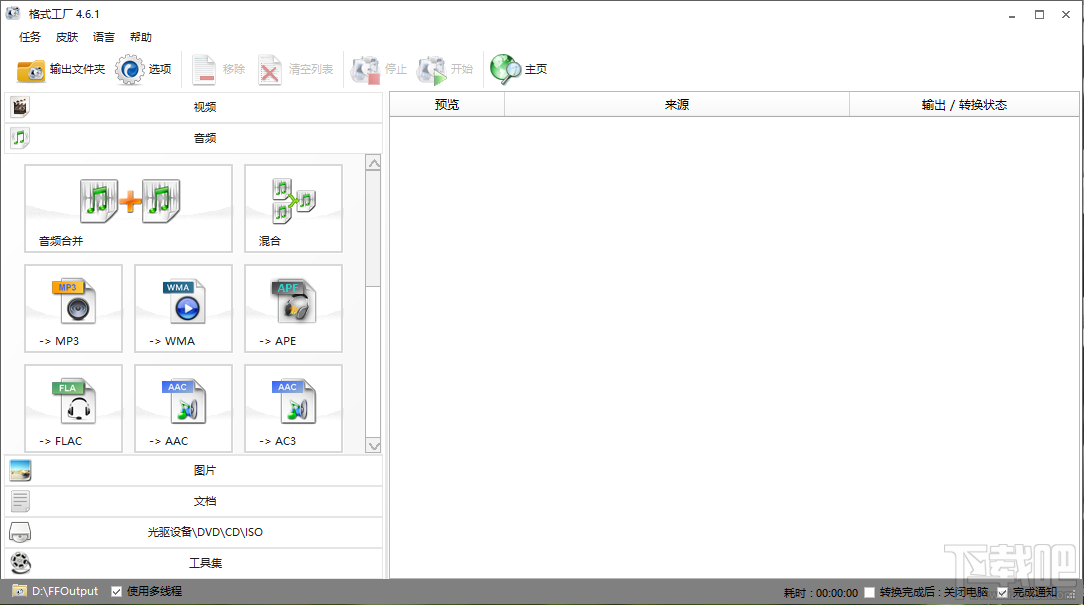
方法步骤
1.首先第一步我们打开软件之后,在软件界面中点击音频模块之后,选择想要剪切的音频格式转换图标,如果是MP3音频文件就点击MP3音频转换选项。
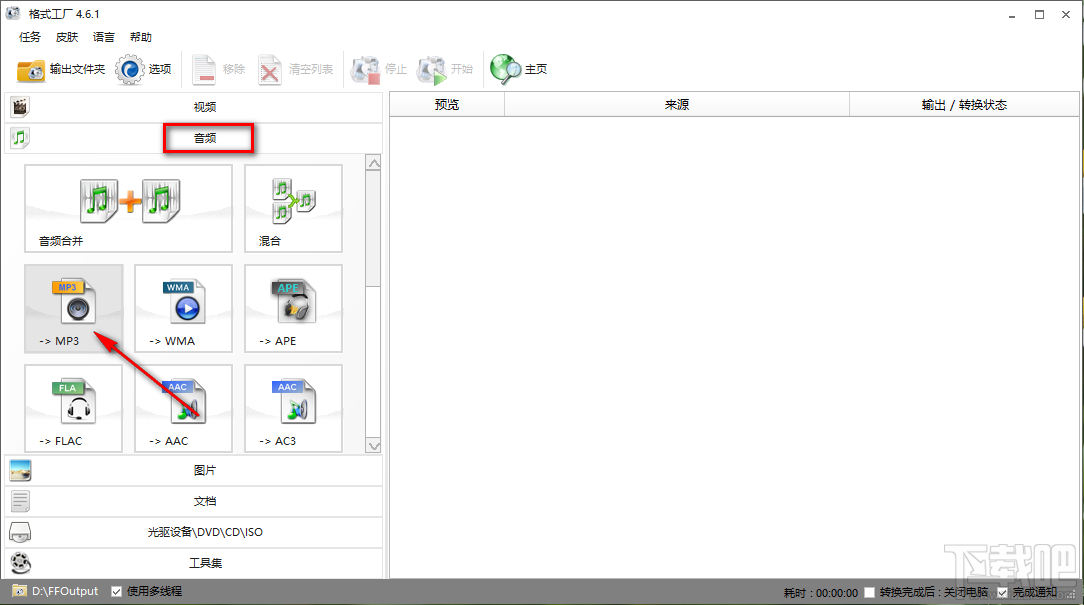
2.点击进入到这个转换MP3音频的功能界面之后,我们点击添加文件按钮准备添加想要转换处理的音频文件。
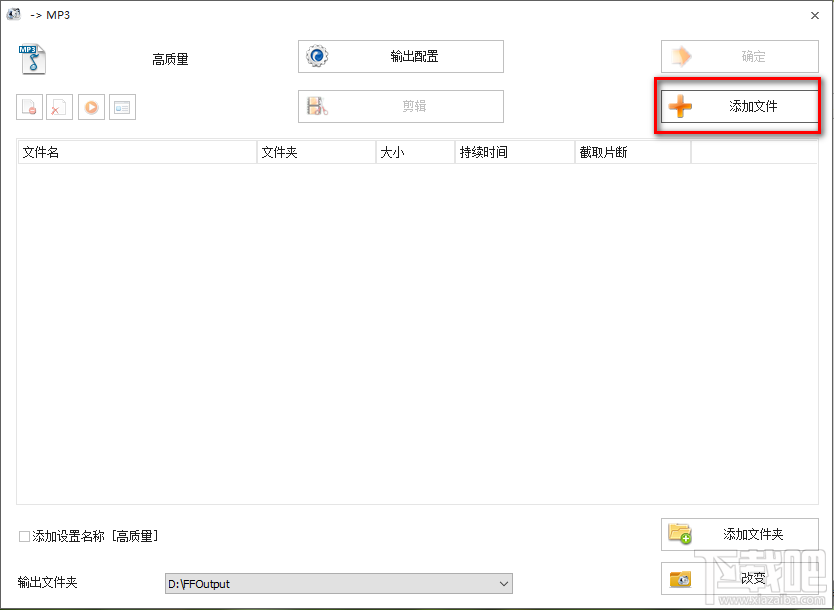
3.点击添加文件按钮之后,下一步就会打开一个选择文件的界面了,我们在这个界面中选中目标音频文件之后点击打开按钮。
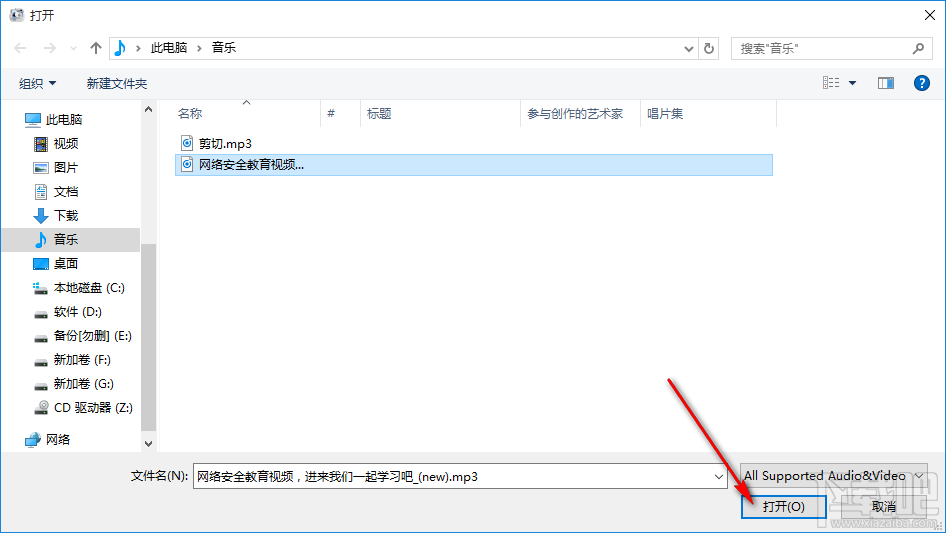
4.点击这个打开按钮之后我们在转换音频的界面就可以点击剪辑这个按钮进入到音频剪辑界面当中了。
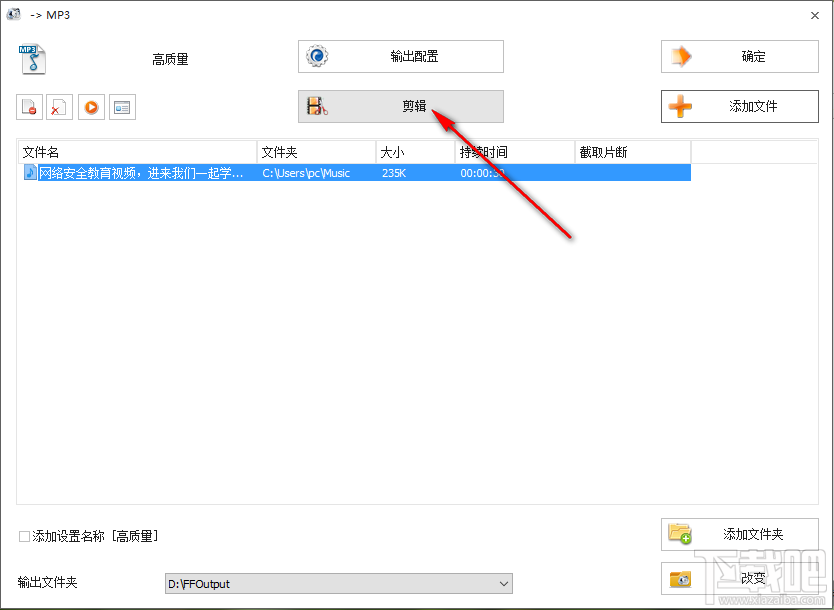
5.点击进入到音频剪辑界面之后,音频会自动开始播放,等到播放到想要剪切的开始时间之后点击下方的开始时间按钮即可设置好剪切音频的开始时间。
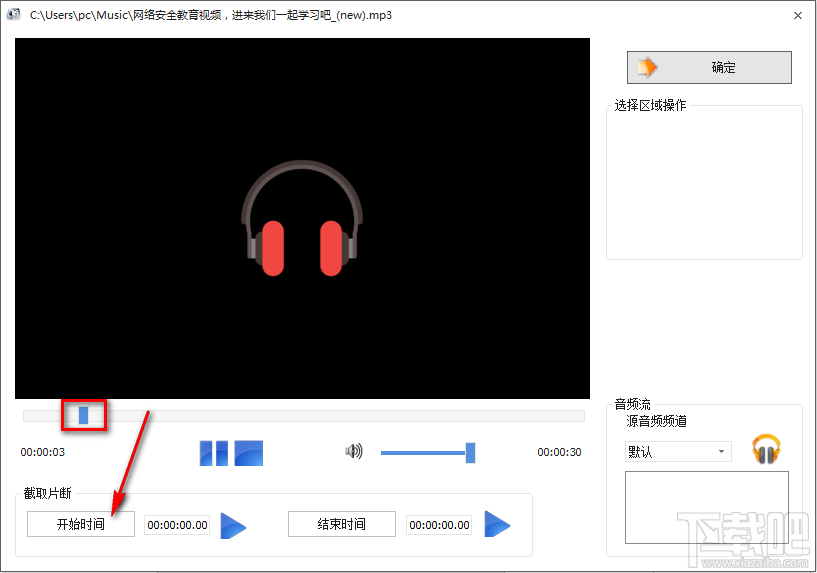
6.另外下一步我们使用同样的方法,等到音频播放到想要剪切的结束时间位置之后点击结束时间按钮,就可以设置好剪切音频的结束时间了。
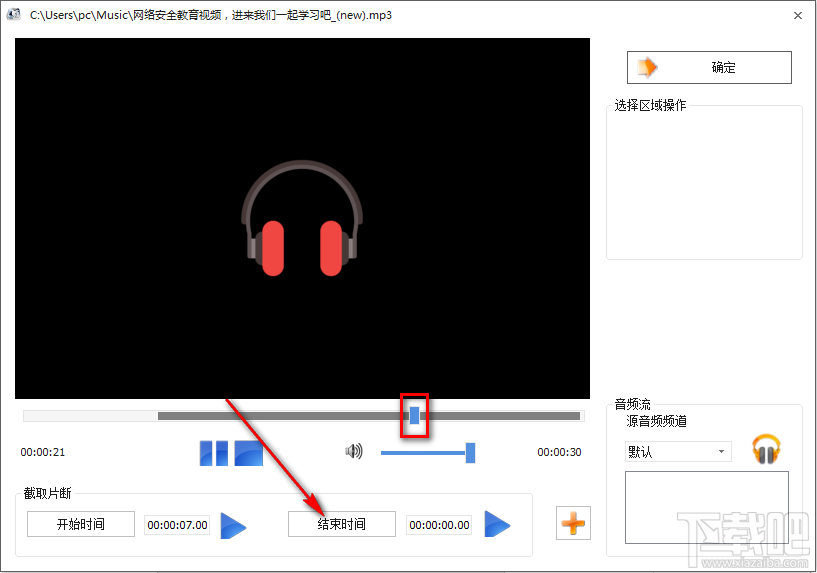
7.开始时间和结束时间都设置完成之后,我们点击界面中的加号即可成功添加选取的这个剪切音频片段。
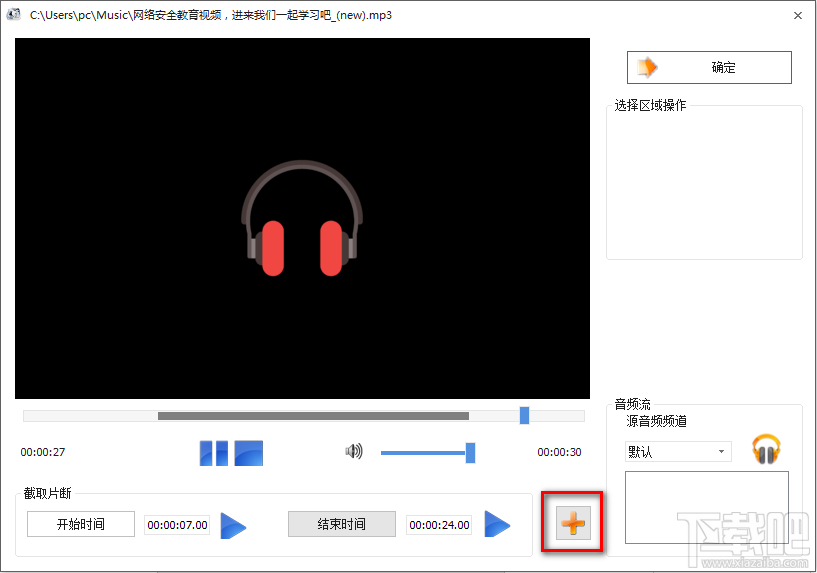
8.之后会回到转换音频格式的主界面,然后我们可以看到截取片段的时长,点击确定按钮保存截取操作。
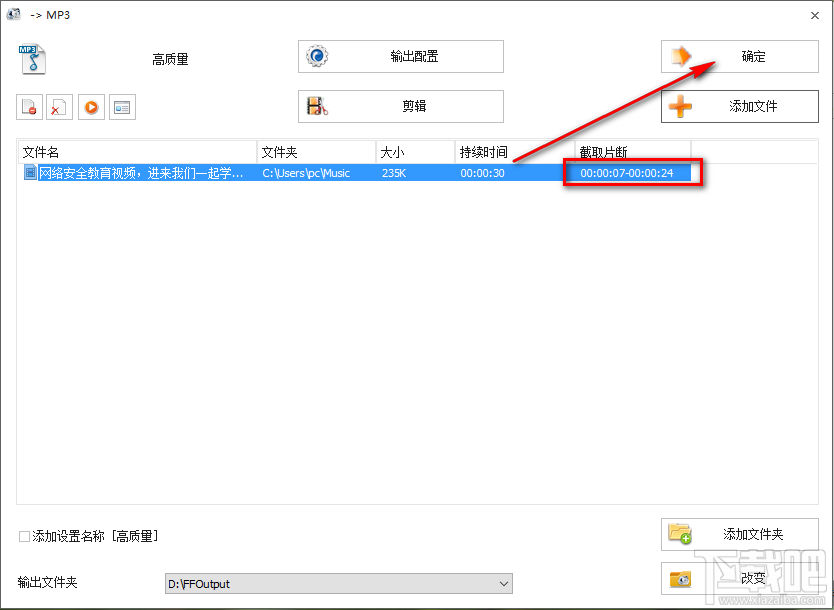
9.最后回到软件的主界面中,我们点击界面上方的这个开始按钮就可以开始将剪切视频转换保存出来的操作了。
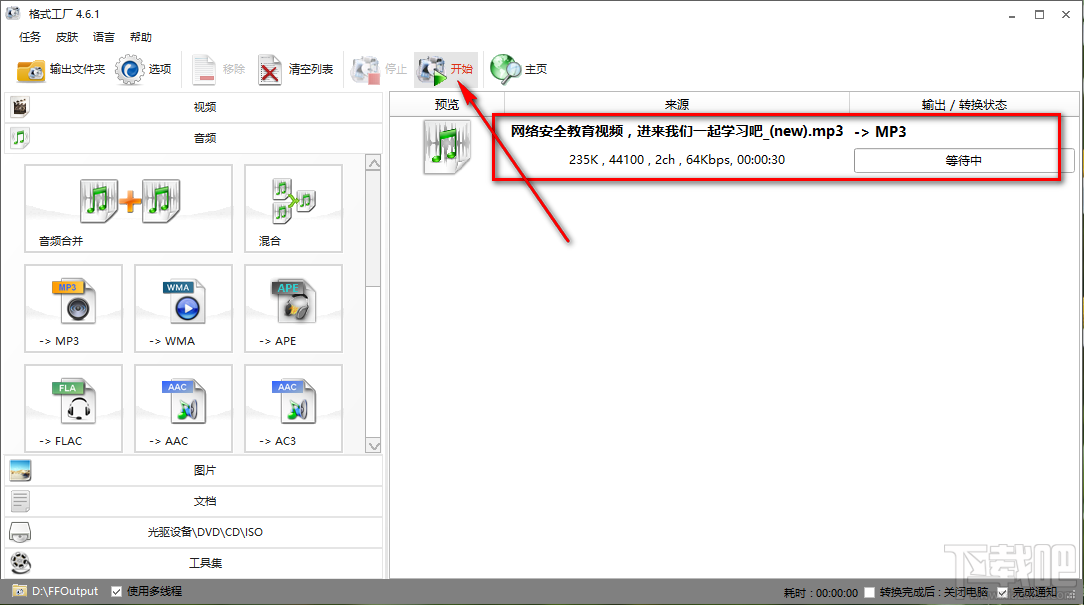
使用上述教程中的操作方法我们就可以通过格式工厂这款软件来剪切视频文件了,有需要的朋友赶紧试一试这个方法吧,希望这篇方法教程能够帮助到大家。